如何將影片合併到一個檔案中?影片製作涵蓋了創建最佳輸出的大多數方法。根據概念的不同,影片可以透過多個角度和鏡頭更具吸引力。單獨的攝影機和拍攝策略會堆積多個片段,最終,您需要將它們編譯成一個片段來製作一部影片。為您輕鬆提供協助 合併 MP4 文件,這裡有一些可以在 Windows 和 Mac 上嘗試的工具。
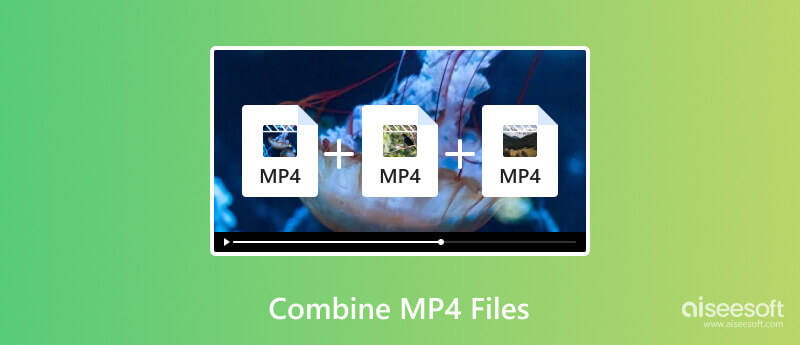
您可以找到多種將 MP4 影片合併為一個的方法。但只有少數能夠快速使用且不會降低品質。以下是 Windows、Mac 和其他作業系統的最佳選擇工具。
Aiseesoft視頻轉換大師 是一款適用於Windows和Mac的專業AI軟體。它具有多合一功能,包括 MP4、MOV、MKV、WMV 和其他格式的視訊合併。憑藉其先進的功能,您可以使用新的效果和濾鏡編輯上傳的剪輯,並根據您的喜好調整音量。此外,該工具還具有輸出配置檔案的高級設置,可讓您配置視訊格式、解析度、品質和幀速率。這是在 Windows 和 Mac 上組合 MP4 檔案的最用戶友好的解決方案。

下載
100% 安全。無廣告。
100% 安全。無廣告。
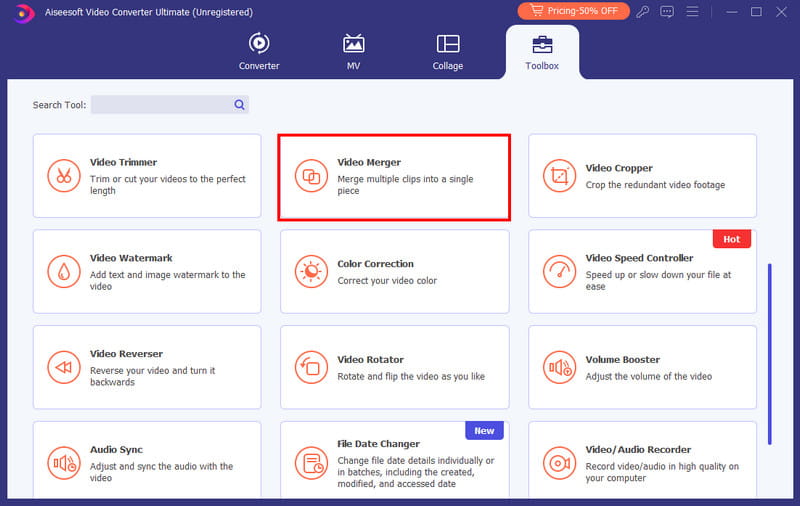
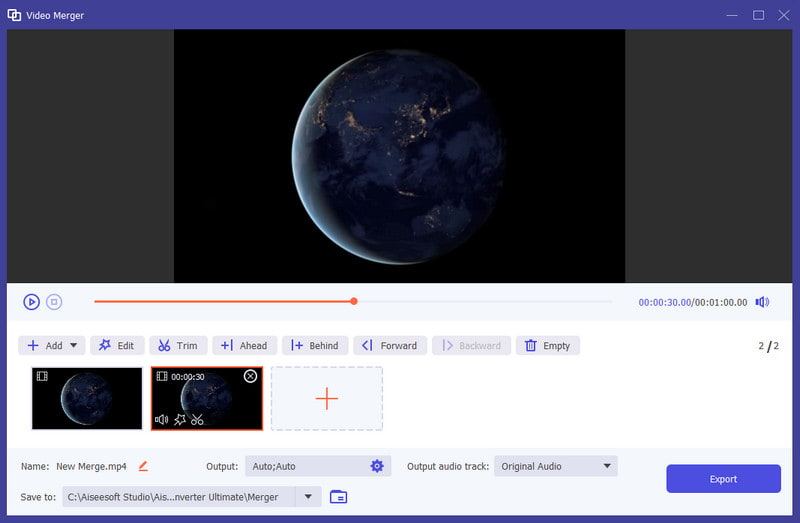
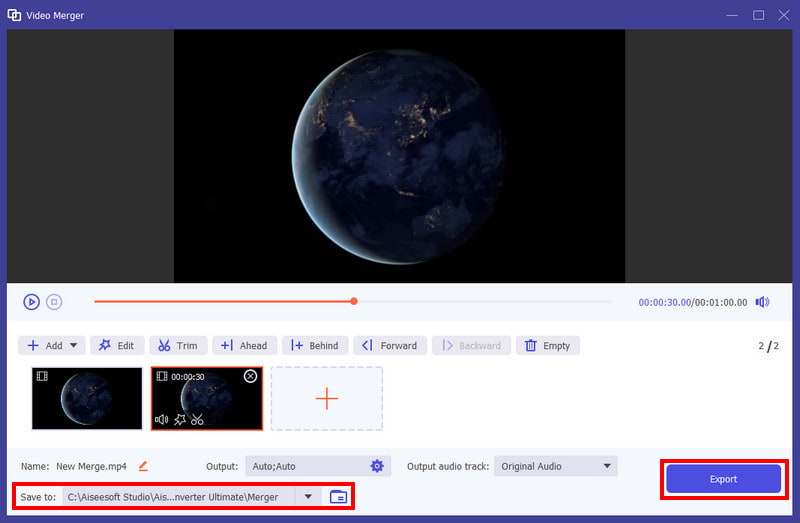
您是否知道 Windows 10 和 11 上的照片應用程式提供了內建影片編輯器?這是真的,讓你 在 Windows 上編輯視頻 毫不費力地。預設應用程式不僅用於檢視和組織媒體文件,還具有影片編輯工具,可快速合併、修剪和設計影片剪輯。以下是在 Windows 上使用 Photos 合併 MP4 檔案的簡單示範:
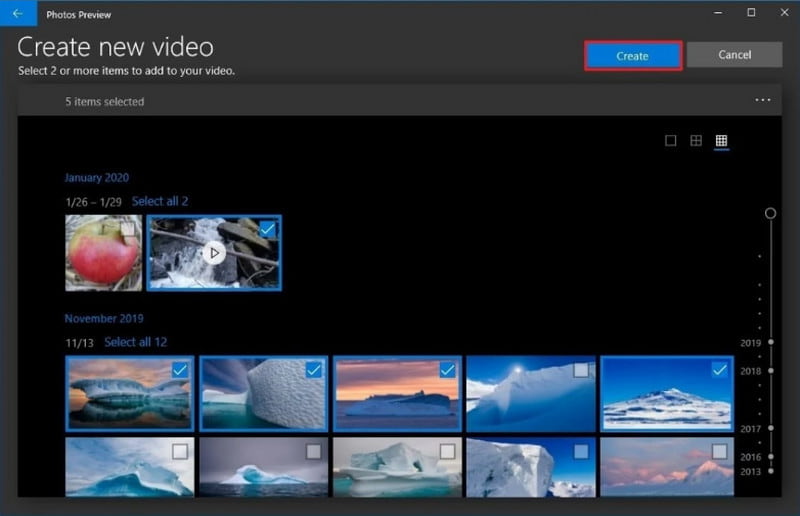
為了快速編輯,您的 QuickTime 媒體播放器 在 Mac 上可以幫助您輕鬆合併影片。 QuickTime 是 Mac 的預設工具,因此任何版本都有它。此外,它還具有不需要插件的附加工具,包括螢幕和錄音機。但是,QuickTime 不提供用於合併剪輯的其他編輯工具。但如果您想使用此工具,請執行以下步驟:
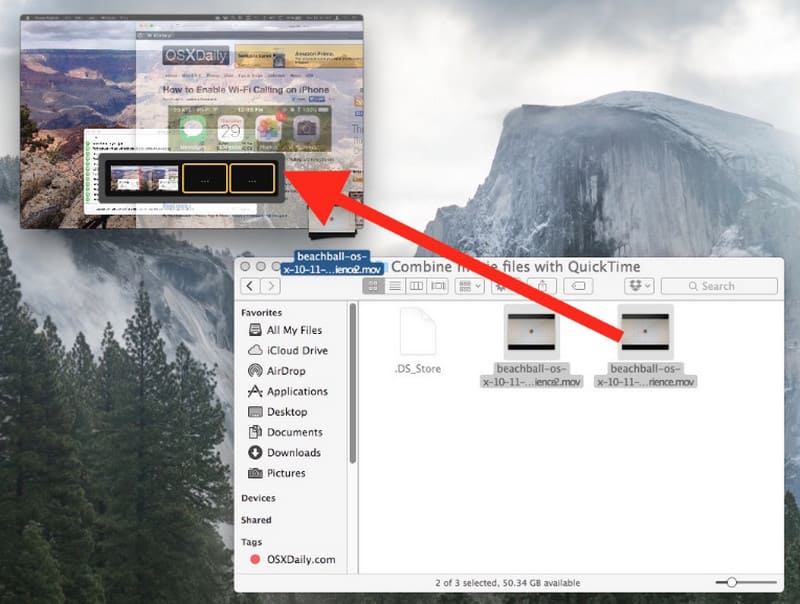
將影片合併為一個的另一種方法是透過線上工具。以下網站是推薦的工具。
使用 4Apps 的線上影片合併器合併 MP123 檔案。它透過一個乾淨的網站簡化了解決方案,無需您安裝任何東西。它也是免費的,可以在任何瀏覽器上訪問,並在商店中提供 Chrome 擴充功能。該線上工具最好的部分是它為您提供了豐富的功能以供進一步編輯。
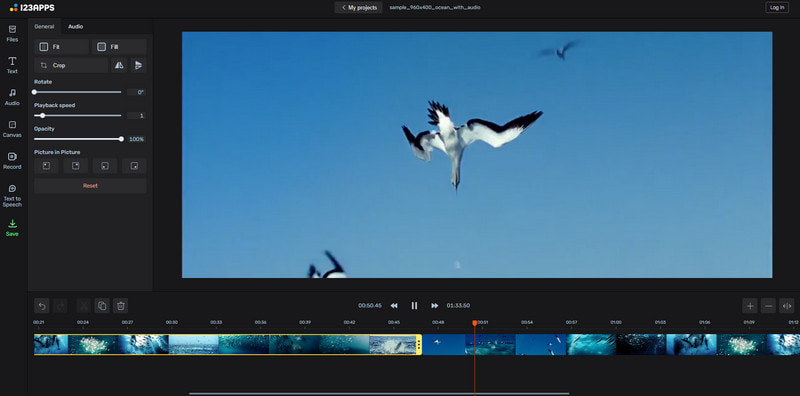
Clideo Merge Videos 的其他工具可以幫助您將 MP4 和其他格式合併到一個檔案中。其獨特的部分 在線視頻合併 是它導入檔案的多個選項,同時為使用者提供音樂和主題預設。它在 Chrome 和 Safari 上完全免費,無需在合併的影片檔案上套用浮水印。
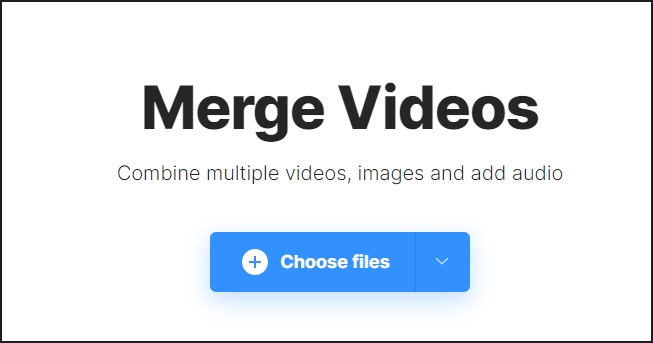
如何在 Windows 4 上合併大尺寸 MP10 檔案?
使用照片應用程式在 Windows 上合併大檔案。現在,如果應用程式需要更長的時間來處理視頻,最好使用 Aiseesoft Video Converter Ultimate 或 VLC 等高級軟體。
我可以在 Mac 上使用 iMovie 合併 MP4 檔案嗎?
是的。 iMovie 是 Mac 的預設影片編輯器。您只需打開應用程式並點擊“新建”按鈕。匯入第一個影片並將其拖曳到時間軸。若要新增另一個剪輯等,請按 Shift 按鈕並選擇所需的影片。然後,轉到“修改”選單並選擇“加入剪輯”選項。
合併 MP4 影片的最佳線上工具是什麼?
您可以嘗試本文中推薦的線上工具。他們擁有最好的結果以及令人滿意的用戶體驗。
結論
讀完這篇文章後,您發現了最好的方法 將 MP4 視訊合併為一個 文件。有內建應用程式可讓您合併視頻,也有線上工具作為替代方案。但為了獲得最佳效果,Aiseesoft Video Converter Ultimate 是 Windows 和 macOS 的首選。取得免費試用版以體驗其專業功能。
MP4視頻編輯器
1.1 MP4編輯器 1.2 MP4 Joiner 1.3 MP4分配器 1.4 MP4微調 1.5 MP4切割器 1.6編輯MP4視頻 1.7旋轉MP4 1.8合併MP4文件 1.9從MP4中提取音頻 1.10從MP4刪除音頻 1.11如何將字幕添加到MP4 1.12修剪MP4視頻 1.13壓縮MP4
Video Converter Ultimate 是一款出色的視頻轉換器、編輯器和增強器,可以轉換、增強和編輯 1000 多種格式的視頻和音樂。
100% 安全。無廣告。
100% 安全。無廣告。